|
無料のレンタル掲示板の設置方法です(^^♪
虎丸の使っている無料の掲示板を例に説明していきます(^^♪
掲示板には大きく分けて3種類のタイプがありますので、自分の好みに合わせて選べばいいかと思います(^^♪
↓をクリックすると
CGIレンタルサービス
↓の画面になるので、①の無料レンタルの中の
②掲示板をクリックします
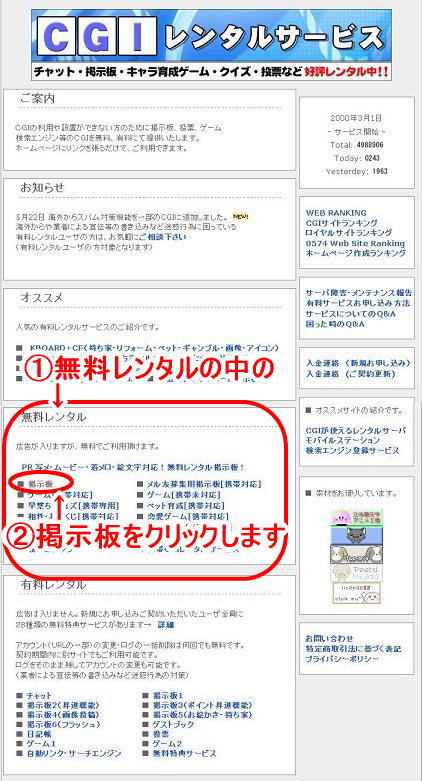
↓の画面になるので①赤枠で囲んでいるサンプルの文字をクリックすると色々な掲示板のサンプルが見れるので気に入った掲示板を選びます(^_^)
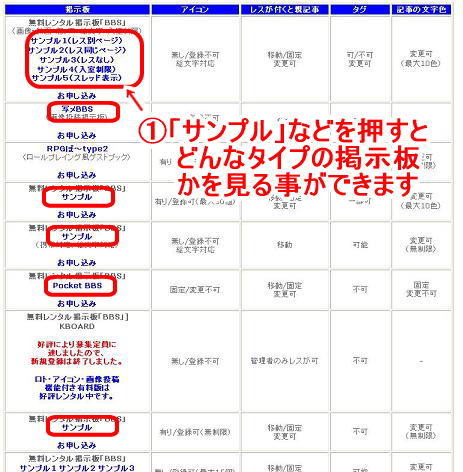
↓こんな感じでサンプルが見れます(^^♪
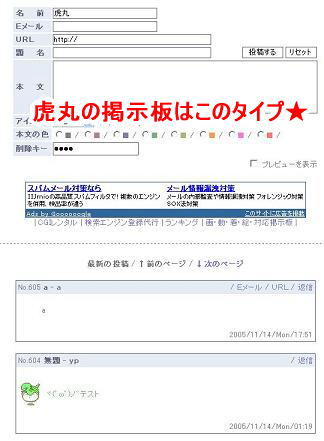
↓気に入ったサンプルの下のお申し込みをクリックします(^_-)-☆
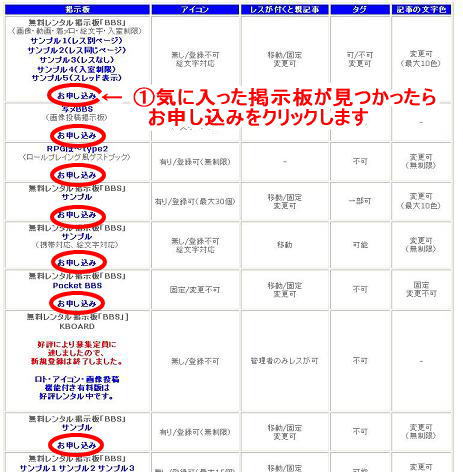
↓の画面でレンタルしたい掲示板のところのフォームに必要事項を記入します★
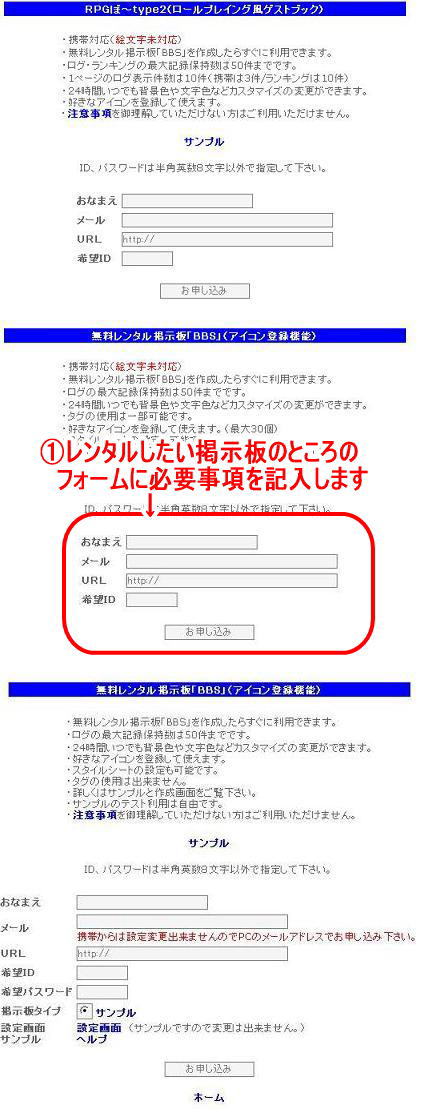
↓入力後に①のお申し込みをクリックします
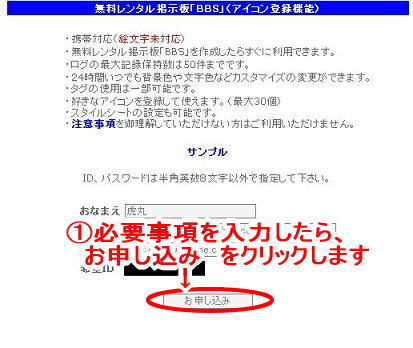
↓するとこんな画面になるのでレンタル完了です(^^♪
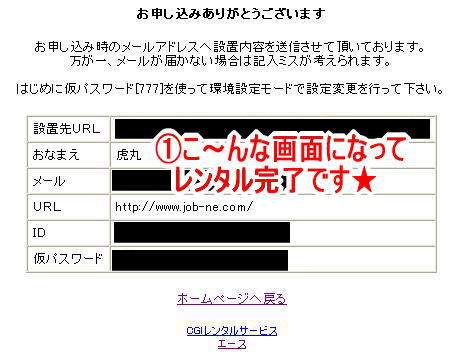
次はレンタルした掲示板の設定と設置方法です
↓フォームに記入したメールアドレスを開くとメッセージが届いているはずです♪
URLのところに先ほどレンタルした掲示板のURLが載っているのでクリックします。
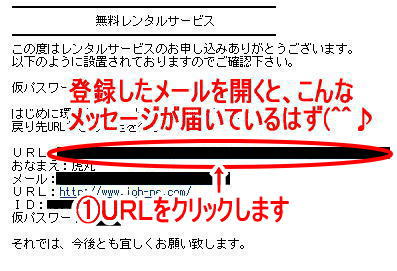
↓すると掲示板が開いて下の画面になるので、画面上部の①環境設定をクリックします。
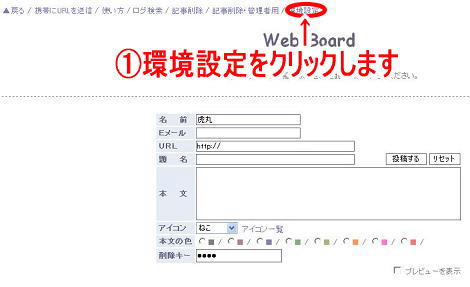
↓①掲示板をレンタル後に届いたメールに仮パスワードが載っているはずなので、パスワードを入力して②入室をクリックします。
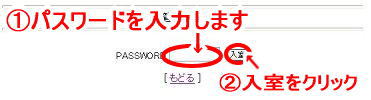
↓の画面になるので管理パスワード変更(環境設定)をクリックします。

↓すると新しいパスワード設定画面になるので、新しく設定するパスワードを①に入力して②の送信をクリックします(^^♪
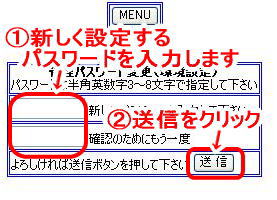
先ほどの画面に戻り、今度は機能/デザイン設定の横の実行をクリックします

↓の画面になり、掲示板の設定ができるようになるので、
①に掲示板を設置するサイトのTOPページ(掲示板からサイトに戻るページ)のURLを入力します。
②に掲示板自体のタイトルを入力します
③の中の設定は変更しなくてもOK(ほんの少しだけHTMLタグの知識も必要になるので、初心者は扱わないほうが無難です)なので変更せずに…
④のこの設定を記憶するをクリックして設定完了です(^^♪
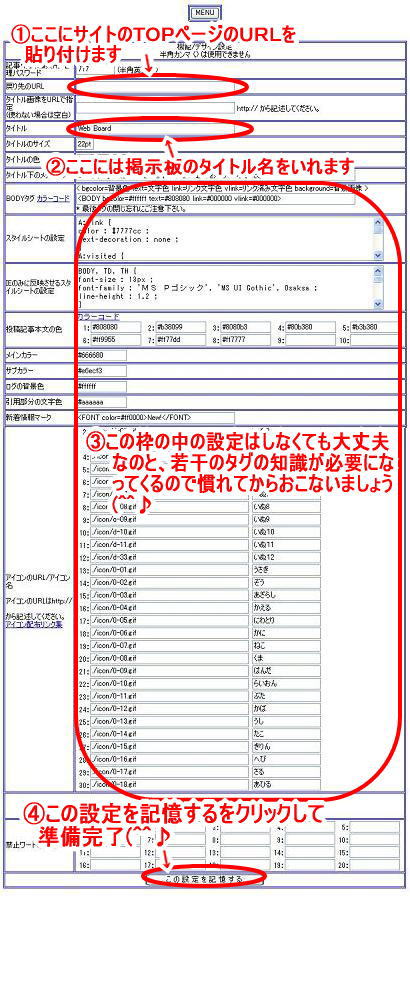
↓の画面(レンタル後に送られてくるメール)を開き、②のURLをコピーします
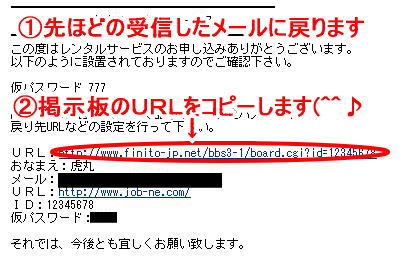
↓掲示板を設置するページを開き、掲示板を設置する文字や画像に先ほどコピーしたURLを貼り付けます
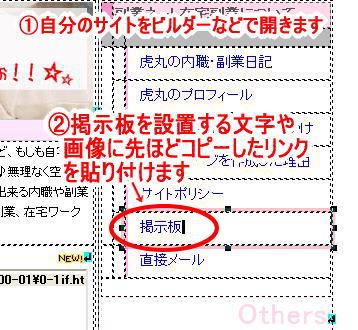
↓例:①文字を選択して②右クリックして、③リンクの設定をクリックします
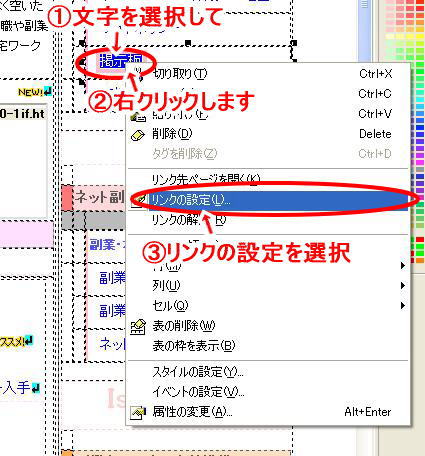
↓の画面が出るので上部のタブの①URLへをクリックし
②の赤丸でかこっているところに掲示板のURLを貼り付けます
③OKをクリックして掲示板の設置終了です(^^♪
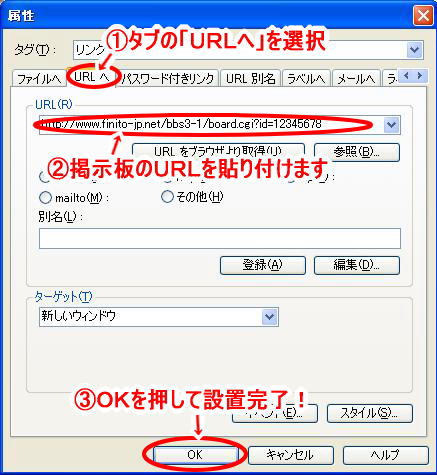
おつかれさまでした(^^♪
次は無料メールフォームを設置しようへ
無料掲示板を設置しよう!TOPへ |
|
|
|


 All Right Reserved.
All Right Reserved.

 All Right Reserved.
All Right Reserved.